1.什么是虚拟化管理
将linux真实主机里面的一些东西放到虚拟机上面去管理,然后对虚拟,机进行种种管理,其实虚拟机和真机二者功能差不多,只不过真机为操作系统,占用磁盘空间大,虚拟机是一款软件,占用空间少
2.为什么要进行虚拟化管理?
实际企业中的服务器数量非常多,并且服务器运行起来工作的时候散热量非常大,为了安全起见,就需要大量的制冷装置,制冷的耗电量与服务器的个数相关,为了降低能源消耗,企业应该尽可能的减少服务器的个数,因此在服务器上装上虚拟机,用虚拟机代替其他服务器的部分工作,这样就能减少服务器的个数了,企业能源主要消耗在制冷上,如今在企业里面能源重要,提倡低碳绿色发展
3.进行虚拟化管理需要具备什么条件
检查真正的服务器是否满足虚拟化管理的条件:,看自己系统的cpu是否支持全面虚拟化
方法: cat /proc/cpuinfo ,看是否有虚拟化这个指令集
4.手动安装虚拟机
1.虚拟机的安装镜像已经下载好,并且要明确其存放的路径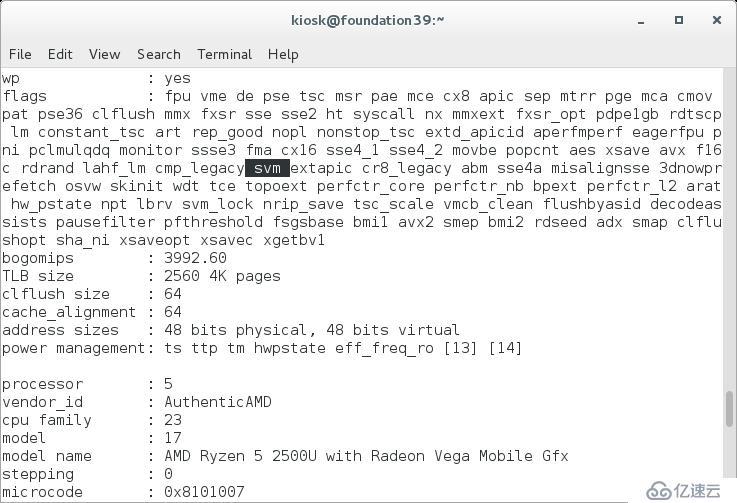
2.在真机里面的shell里面输入 virt-manager(必须是超级用户)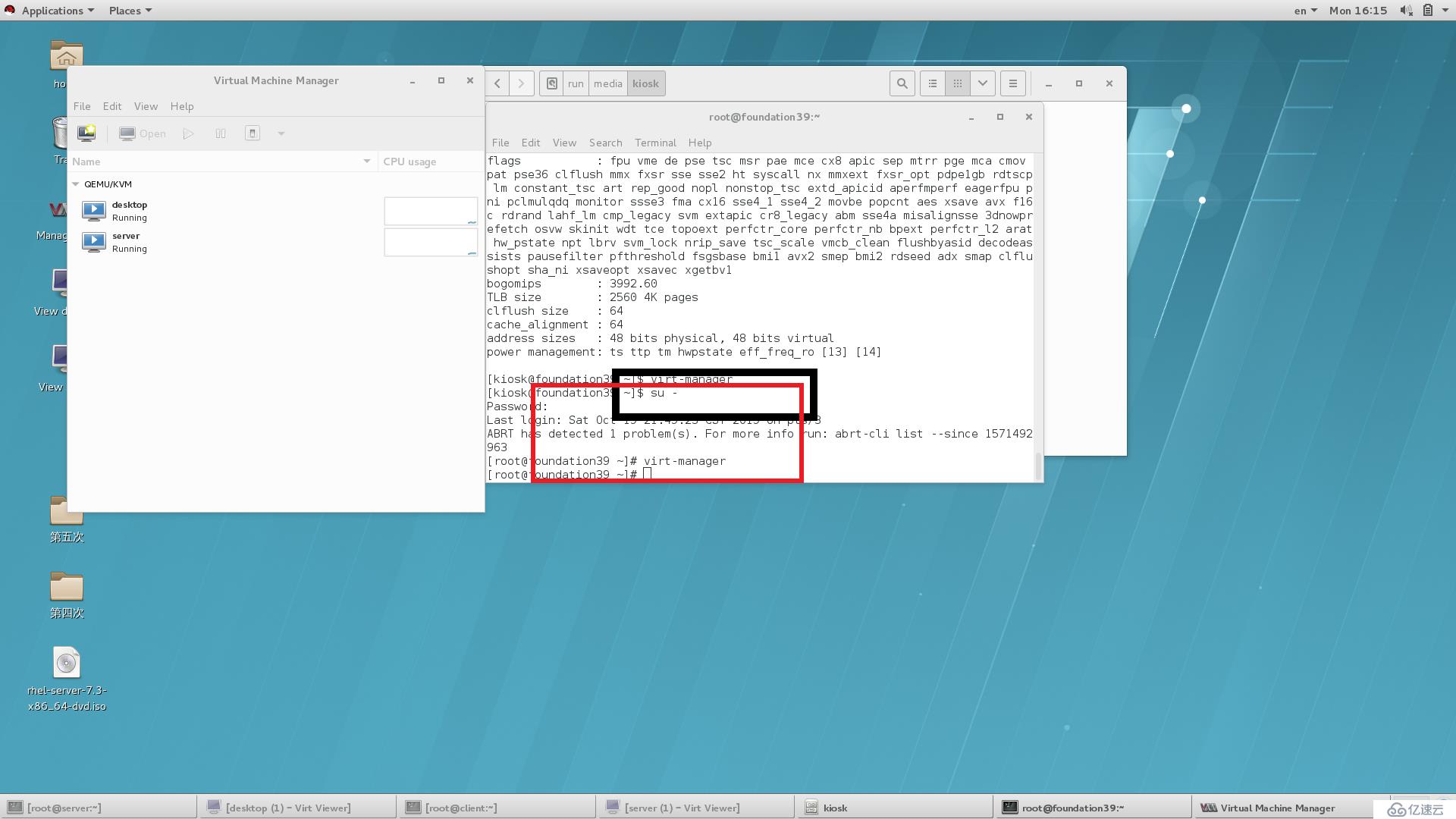
3>点击左上角的小电视,会出现如下界面,选择本地安装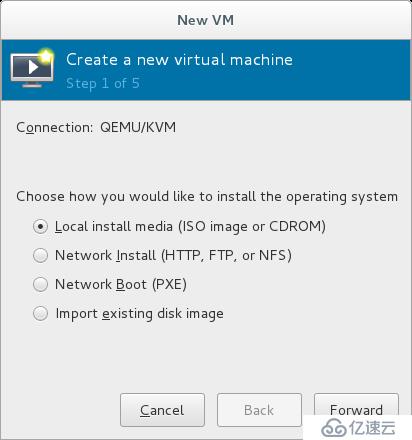
4>选择虚拟机镜像的存放路径
5>选择分配内存和cpu的大小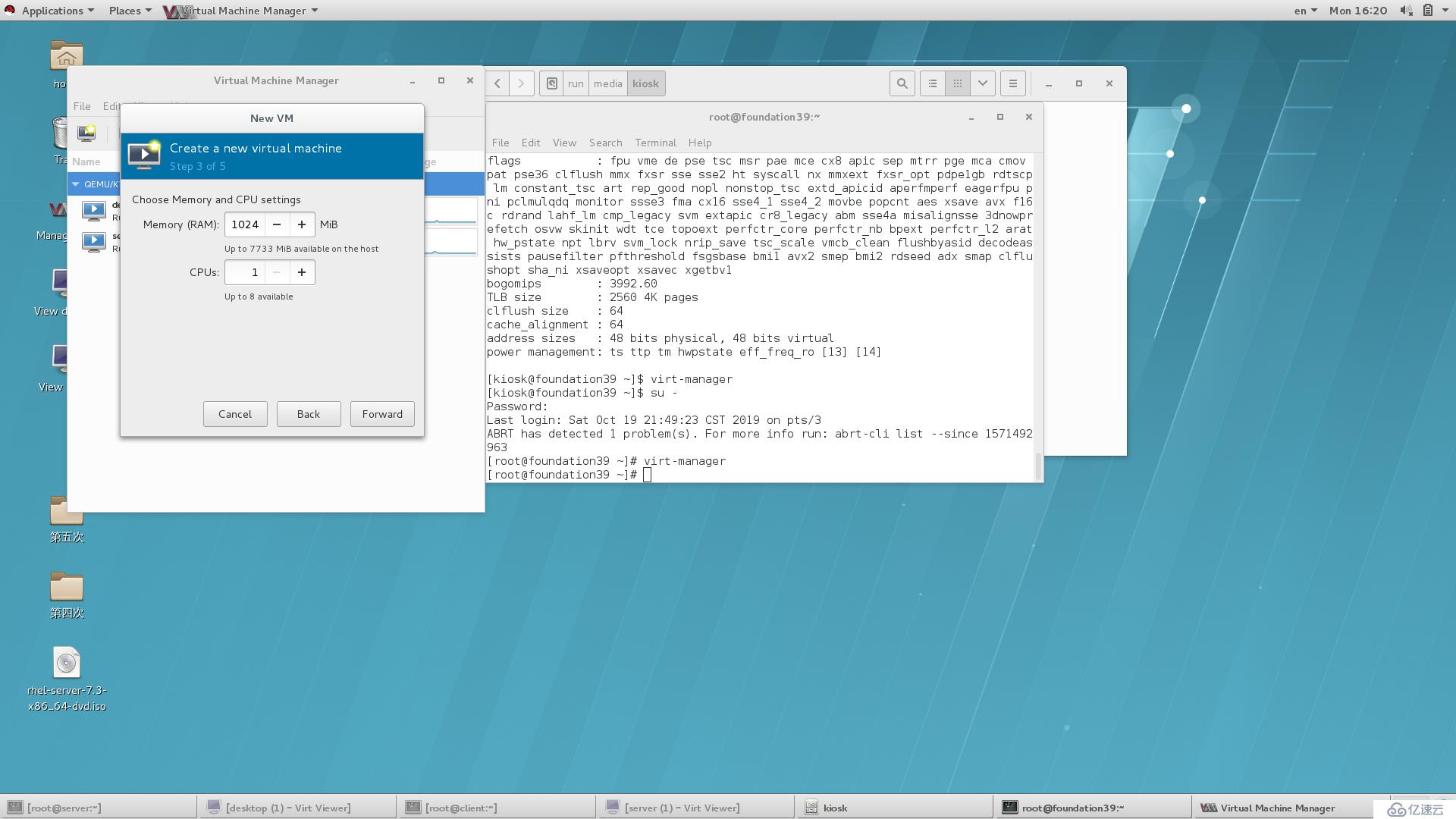
6>选择分配硬盘大小
7>填写虚拟机名字
8>将虚拟机的硬盘和网卡都设为虚拟化,并且开始安装
9>选择安装版本
10>选择安装过程的语言
11>设置相关参数
12>设置密码
5.怎样用命令安装虚拟机
1.在/var/bin vim xx.sh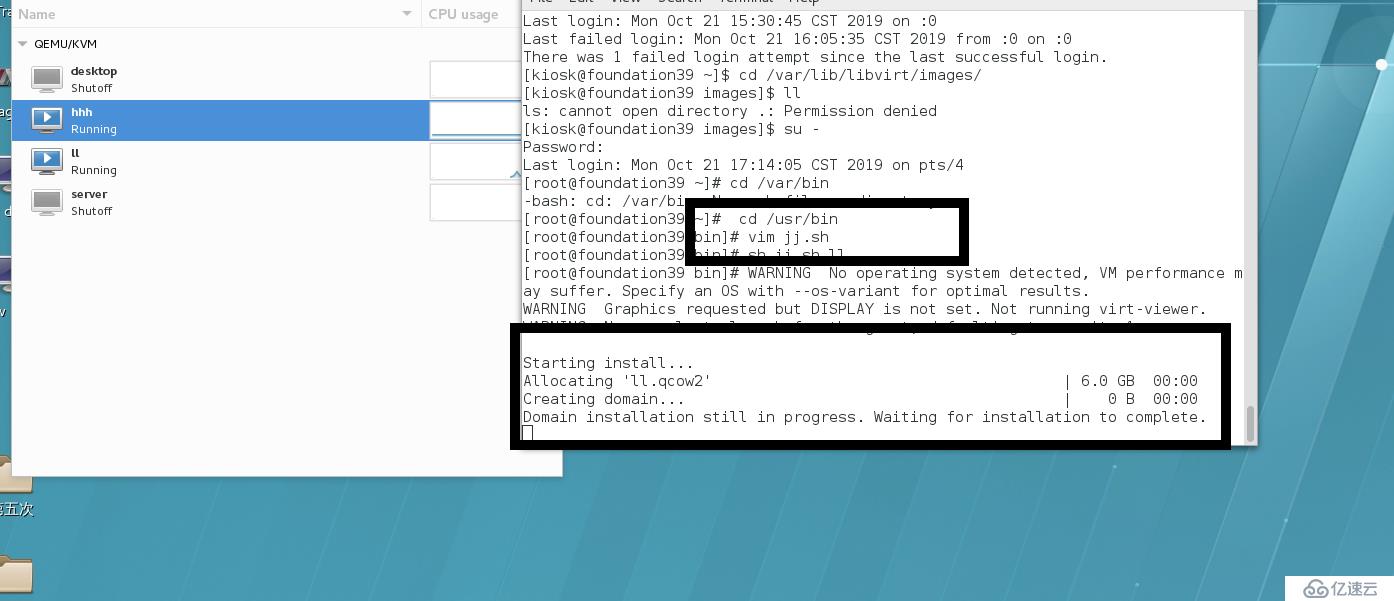
2.编写shell脚本 换行符\ 不能有空格
1>各个参数说明如下:
#!/bin/bash
shell脚本的头部
virt-install \
使用命令与换行符
–name $1 \
名字、$1环境变量与换行符
–cdrom /home/kiosk/Downloads/rhel-server-7.3-x86_64-dvd.iso \
镜像的存放路径与换行符
–ram 1024 \
占用内存大小与换行符
–vcpus 1 \
占用cpu大小与换行符
–disk /var/lib/libvirt/images/$1.qcow2,size=6,bus=virtio \
物理硬盘的相关信息与换行符
–network bridge=br0,model=virtio &> /dev/null &
网络的信息以及将错误定向输出到垃圾桶不让它占用终端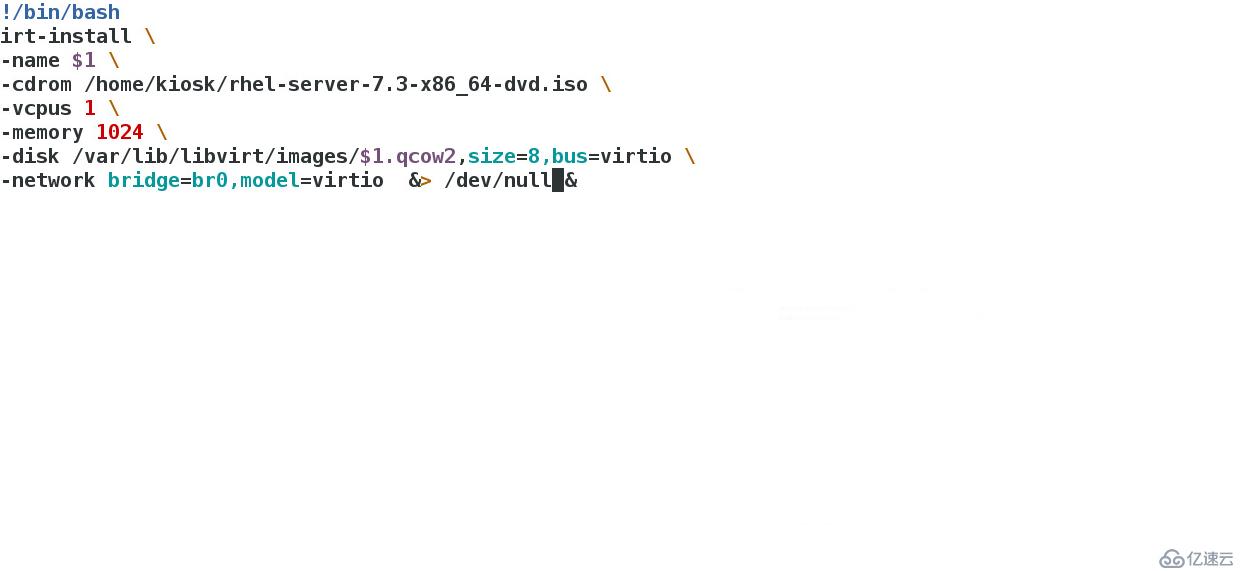
3.直接在真机的shell当中输入 sh xx.sh 虚拟机名字,就可以看到虚拟机
5.虚拟机的管理
命令:virsh
virsh list
列出所有正在开启的虚拟机
virsh list --all 列出所有的虚拟机,包括开启的和关闭的 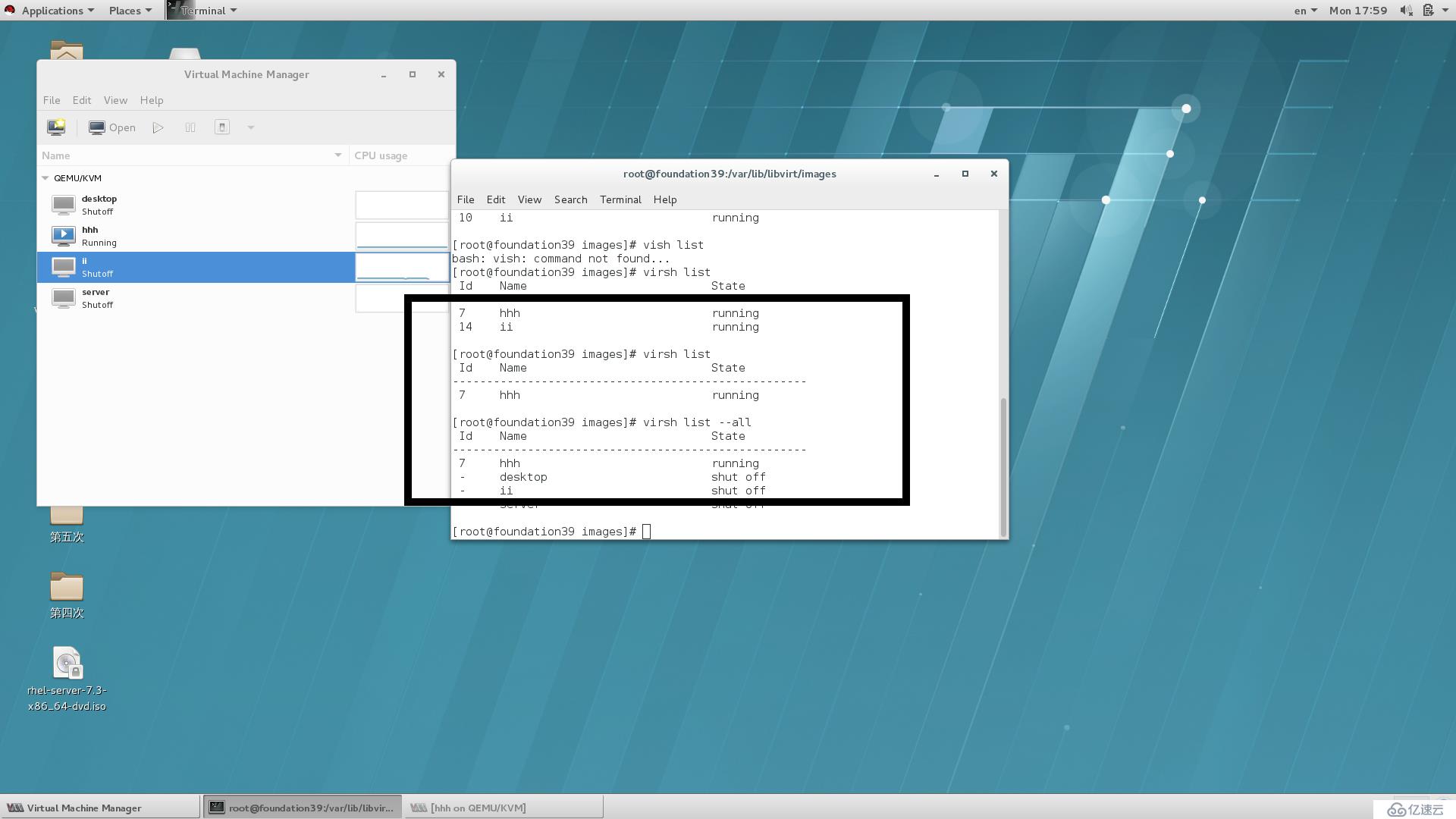
virsh list 列出所有正在开启的虚拟机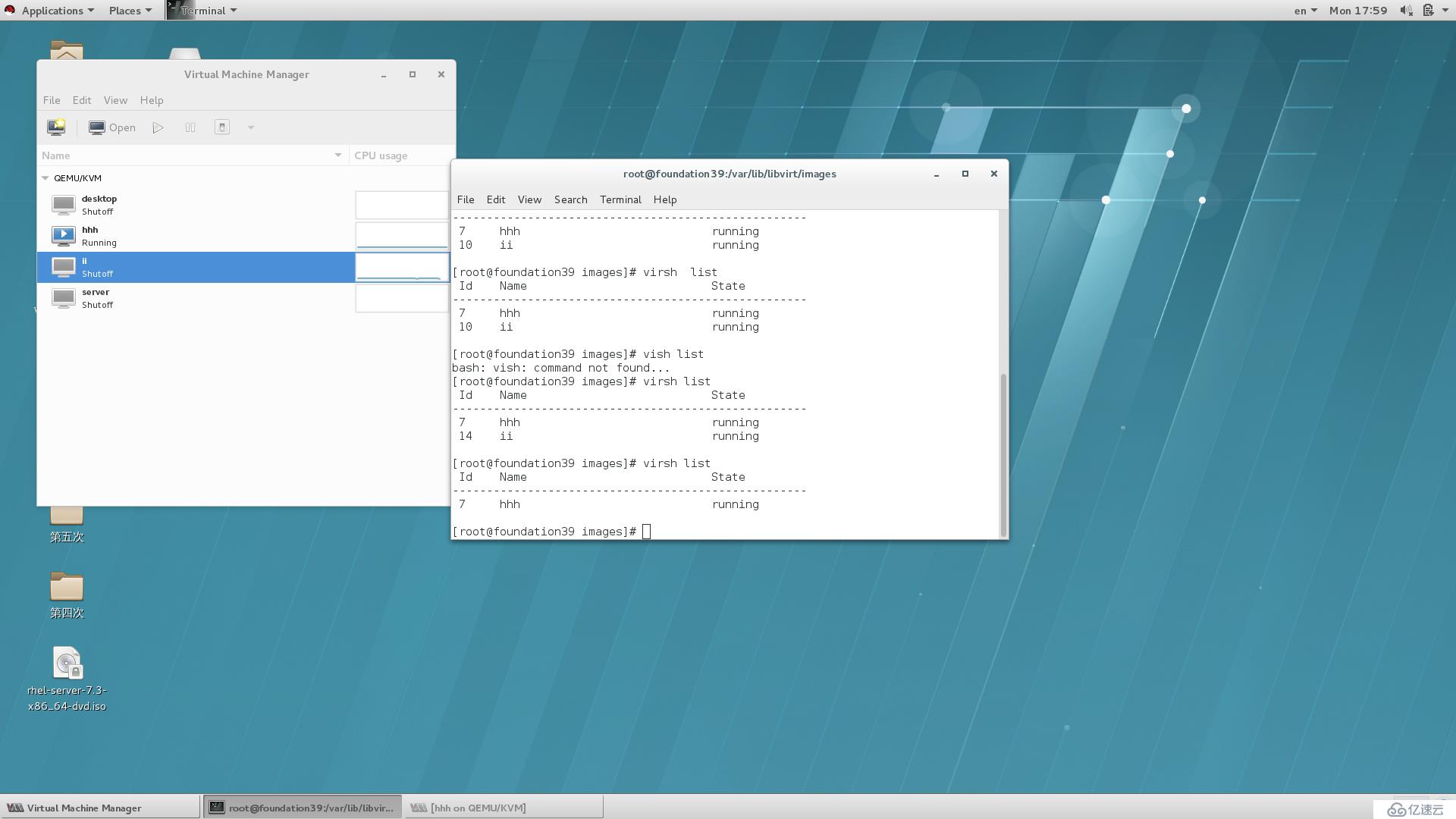
virsh start xx 开启xx虚拟机 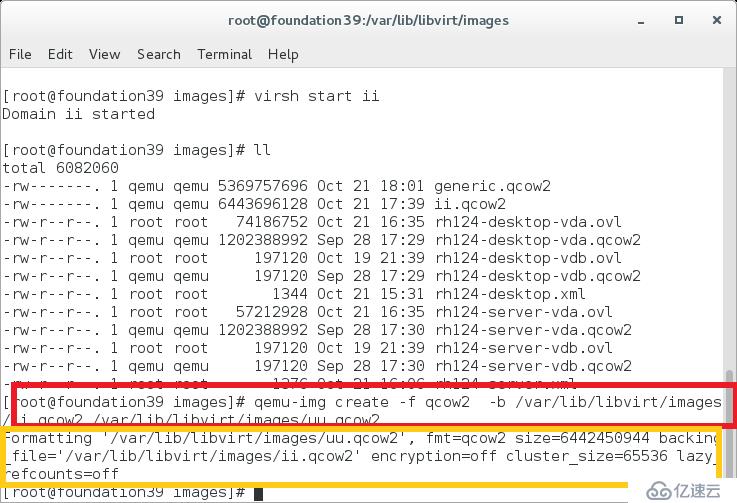
virsh destroy hahaha 关闭hahaha虚拟机
virsh undefine name 永久关掉虚拟机
virsh create xx.xml 一次性使用复制的虚拟机 ,关掉就没有了
virsh define xx.xml 永久性使用虚拟机 ,关掉依然在
6.虚拟机的复制
1.复制对方的虚拟机的硬盘信息 scp root@ip:/var/lib/libvirt/images/xx.qcow2 /mnt/ (注:这里的是你想要创建在什么地方的地址)
2.复制对方的虚拟机的硬件信息 scp root@ip:/etc/libvirt/qemu/westos.xml /mnt/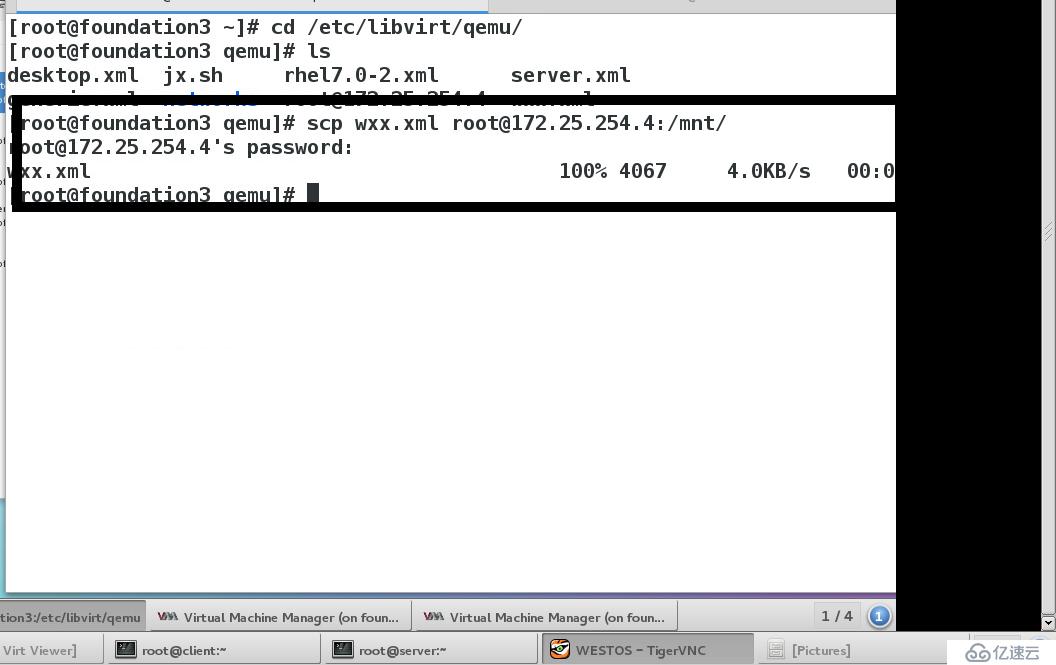
3.将硬盘信息和硬件信息放在同一个目录下 mv /mnt/generic.qcow2 /var/lib/libvirt/images/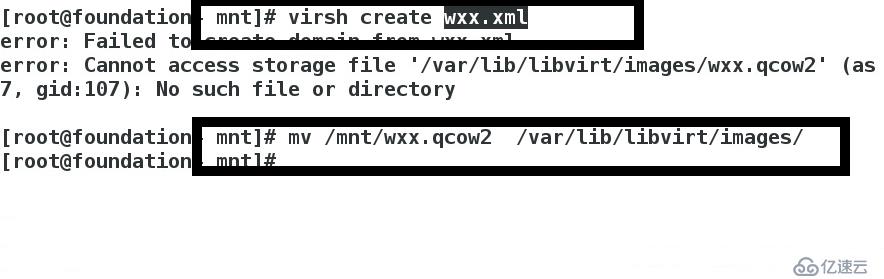
4.virsh create /mnt/xx.xml
virsh define /mnt/westos.xml 永久性使用虚拟机 ,关掉依然在
7.虚拟机的快照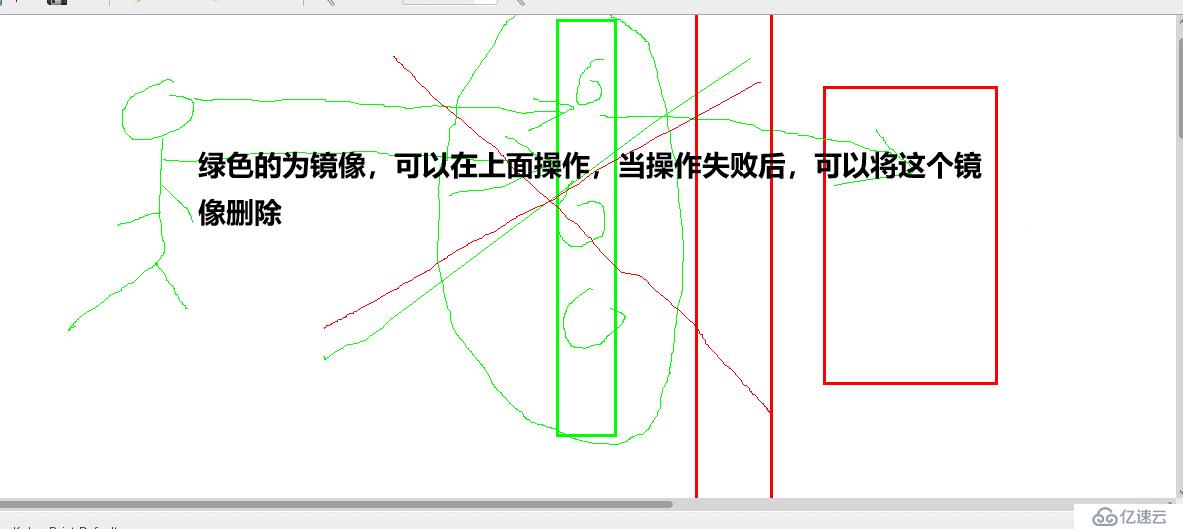
原因:虚拟机坏了不可恢复,要重新装,比较麻烦,不可逆
照片处理,我们所使用的虚拟机是一张照片 ,不是一个真正的虚拟机,使用的时候给真正的虚拟机照相处理即可,快照是可逆的
2.手动创建:1.在真机的root下 cd /var/lib/libvirt/images/, 为了后期使用相对路径
注:查看该路径下的文件 ,查看虚拟机的硬盘信息 ,看是否有xx.qcow2
2.下来建立xx这个虚拟机的快照 ,使用命令 qemu-img
qemu-img create -f qcow2 -b /var/lib/libvirt/images/xx.qcow2 /var/lib/libvirt/imag /cc.qcow2
-f 我们要建虚拟机快照的硬盘格式
-b 备份虚拟机的硬盘信息
3.ls查看cc.qcow2是否生成(虚拟机快照硬盘格式)
4.du -sh cc.qcow2 查看快照文件的大小, 一般比真正虚拟机文件要小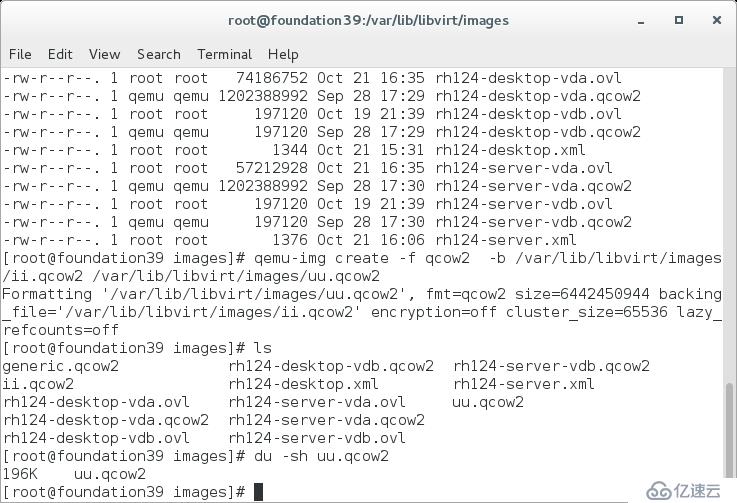
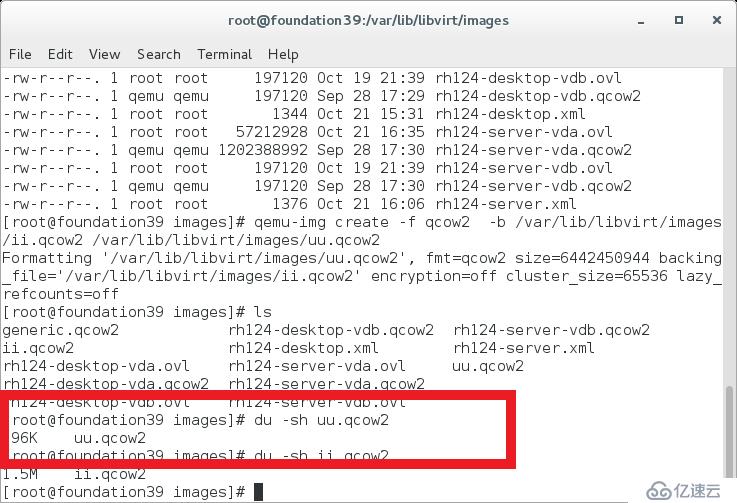
5.去点击电视 ,然后给快照导入路径 ,改名字
后续步骤与之前一样
备注:进去快照虚拟机之后,删根,rm -rf /破坏掉这个快照虚拟机,然后就坏了 ,可以看到有些文件不能删除,因为这些文件,是这个快照虚拟机正在运行的,在内存当中,扔掉快照 重新照 ,rm -rf cc.qcow2,重新建立快照即,以上就是手动建立虚拟机快照的方法
3.脚本创建:(其实后续是在上一 个的基础上)
1.进入 /var/bin
2.vim xx.sh
3.编写脚本
#!/bin/bash该脚本为二进制文件
cd /var/lib/libvirt/images
为了下面使用相对路径方便
qemu-img create -f qcow2 -b $1.qcow2 $2.qcow2 &定向 /dev/dull
创建虚拟机的快照,并且将输出重定向输出到垃圾桶
virt-install \
使用命令
–name $2 \
虚拟机快照的名字
–ram 1024 \
快照的内存大小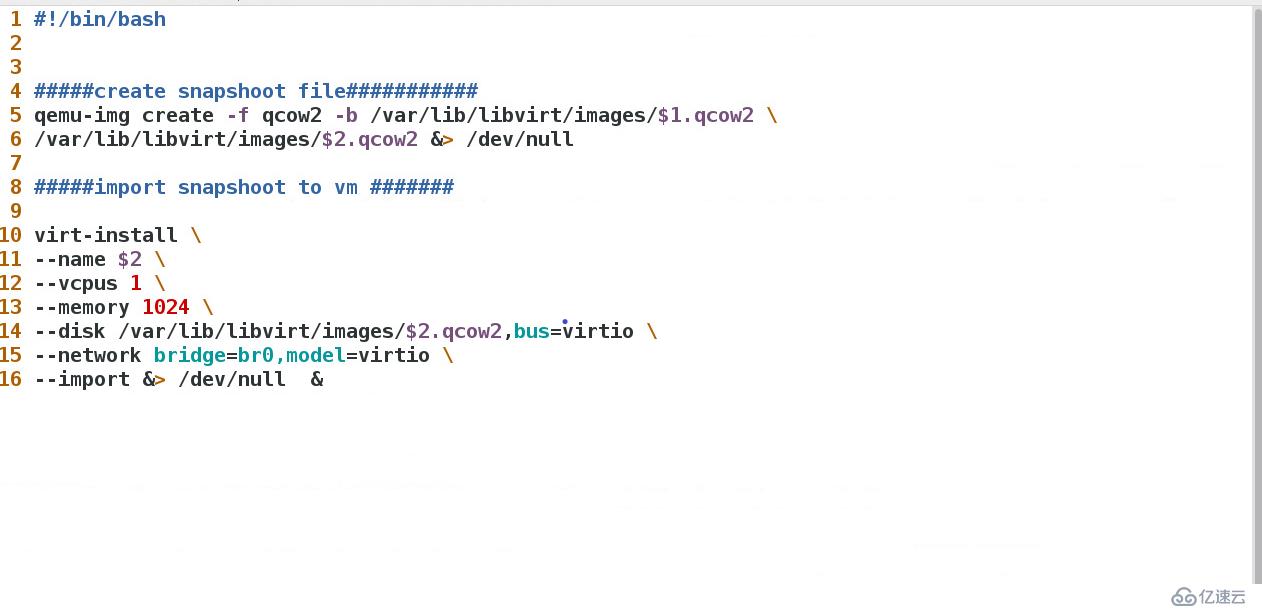
–vcpus 1 \
快照的cpu大小
–disk /var/lib/libvirt/images/$2.qcow2,bus=virtio \
快照的硬盘信息
–network bridge=br0,model=virtio \
快照的网络信息
–import &> /dev/null &
导入快照的路径,并且将输出重定向输出到垃圾桶,将该进程在后台运行
4>退出保存,后续一样
免责声明:本站发布的内容(图片、视频和文字)以原创、转载和分享为主,文章观点不代表本网站立场,如果涉及侵权请联系站长邮箱:is@yisu.com进行举报,并提供相关证据,一经查实,将立刻删除涉嫌侵权内容。